Installatieschema voor Microsoft Entra Verbinding maken en Microsoft Entra Verbinding maken Health
Microsoft Entra Verbinding maken installeren
Belangrijk
Microsoft biedt geen ondersteuning voor het wijzigen of gebruiken van Microsoft Entra Verbinding maken Sync buiten de acties die formeel worden gedocumenteerd. Een van deze acties kan leiden tot een inconsistente of niet-ondersteunde status van Microsoft Entra Verbinding maken Sync. Als gevolg hiervan kan Microsoft geen technische ondersteuning bieden voor dergelijke implementaties.
U vindt de download voor Microsoft Entra Verbinding maken in het Microsoft Downloadcentrum.
| Oplossing | Scenario |
|---|---|
| Voordat u begint - hardware- en vereisten | |
| Snelle instellingen | |
| Aangepaste instellingen | |
| Upgraden van DirSync | |
| Upgrade uitvoeren van Azure AD Sync of Microsoft Entra Verbinding maken |
Na de installatie moet u controleren of het werkt zoals verwacht en licenties toewijzen aan de gebruikers.
Volgende stappen voor het installeren van Microsoft Entra Verbinding maken
| Onderwerp | Koppeling |
|---|---|
| Microsoft Entra-Verbinding maken downloaden | Microsoft Entra-Verbinding maken downloaden |
| Installeren met behulp van snelle instellingen | Snelle installatie van Microsoft Entra Verbinding maken |
| Installeren met behulp van aangepaste instellingen | Aangepaste installatie van Microsoft Entra Connect |
| Upgraden van DirSync | Upgrade uitvoeren van azure AD Sync-hulpprogramma (DirSync) |
| Na de installatie | De installatie controleren en licenties toewijzen |
Meer informatie over Het installeren van Microsoft Entra Verbinding maken
U wilt u ook voorbereiden op operationele problemen. U wilt mogelijk een stand-by-server hebben, waarop u eenvoudig failover-overschakeling kunt uitvoeren in geval van een noodgeval. Als u van plan bent frequente configuratiewijzigingen aan te brengen, moet u een faseringsmodus-server gebruiken.
| Onderwerp | Koppeling |
|---|---|
| Ondersteunde topologieën | Topologieën voor Microsoft Entra Verbinding maken |
| Ontwerpconcepten | Ontwerpconcepten van Microsoft Entra Verbinding maken |
| Accounts die worden gebruikt voor installatie | Meer informatie over Microsoft Entra Verbinding maken referenties en machtigingen |
| Operationele planning | Microsoft Entra Verbinding maken Sync: operationele taken en overwegingen |
| Opties aanmelden gebruiker | Microsoft Entra Verbinding maken Gebruikersaanmeldingsopties |
Synchronisatie-functies configureren
Microsoft Entra Verbinding maken wordt geleverd met verschillende functies die u optioneel kunt in- of inschakelen. Sommige functies vereisen mogelijk meer configuratie in bepaalde scenario's en topologieën.
Filteren wordt gebruikt wanneer u wilt beperken welke objecten worden gesynchroniseerd met Microsoft Entra-id. Alle gebruikers, contactpersonen, groepen en Windows 10-computers worden standaard gesynchroniseerd. U kunt de filtering wijzigen op basis van domeinen, OE’s of kenmerken.
Wachtwoord-hashsynchronisatie synchroniseert de wachtwoord-hash in Active Directory met Microsoft Entra-id. De eindgebruiker kan hetzelfde wachtwoord zowel on-premises als in de cloud gebruiken, maar het wachtwoord kan slechts op één locatie worden beheerd. Aangezien het wachtwoord gebruikmaakt van uw on-premises Active Directory als de instantie, kunt u ook uw eigen wachtwoordbeleid gebruiken.
Met Wachtwoord terugschrijven kunnen uw gebruikers hun wachtwoorden wijzigen en resetten in de cloud en uw lokale wachtwoordbeleid toepassen.
Met terugschrijven van apparaten kan een apparaat dat is geregistreerd in Microsoft Entra-id, worden teruggeschreven naar on-premises Active Directory, zodat het kan worden gebruikt voor voorwaardelijke toegang.
De functie Onopzettelijk verwijderen voorkomen is standaard ingeschakeld en beschermt uw clouddirectory tegen meerdere verwijderingen op hetzelfde moment. Er kunnen standaard 500 verwijderingen per keer gedaan worden. U kunt deze instelling wijzigen, afhankelijk van de grootte van uw organisatie.
Automatische upgrade is standaard ingeschakeld voor installaties met snelle instellingen en zorgt ervoor dat uw Microsoft Entra-Verbinding maken altijd up-to-date is met de nieuwste versie.
De volgende stappen om synchronisatiefuncties te configureren
| Onderwerp | Koppeling |
|---|---|
| Filteren configureren | Microsoft Entra Connect Sync: filtering configureren |
| Hash-synchronisatie van wachtwoord | Hash-synchronisatie van wachtwoord |
| Passthrough-verificatie | Pass-through-verificatie |
| Wachtwoord terugschrijven | Aan de slag met wachtwoordbeheer |
| Apparaat terugschrijven | Write-back van apparaten inschakelen in Microsoft Entra Verbinding maken |
| Onopzettelijke verwijderingen voorkomen | Microsoft Entra Verbinding maken Sync: onbedoelde verwijderingen voorkomen |
| Automatische upgrade | Microsoft Entra Verbinding maken: Automatische upgrade |
Microsoft Entra Verbinding maken Sync aanpassen
Microsoft Entra Verbinding maken Sync wordt geleverd met een standaardconfiguratie die bedoeld is voor de meeste klanten en topologieën. Maar er zijn altijd situaties waarin de standaardconfiguratie niet werkt en aangepast moet worden. Er kunnen wijzigingen gedaan worden zoals beschreven in deze sectie en gekoppelde onderwerpen.
Als u niet eerder met een synchronisatie-topologie hebt gewerkt, zorg er dan voor dat u eerst bekend raakt met de beginselen en de voorwaarden zoals beschreven in de technische concepten. Zelfs als sommige dingen vergelijkbaar zijn, is er ook veel veranderd.
De standaardconfiguratie gaat ervan uit dat er meer dan één forest in de configuratie kan zijn. In deze topologieën kan een gebruikersobject worden weergegeven als een contactpersoon in een andere forest. De gebruiker heeft mogelijk ook een gekoppeld postvak in een andere bron-forest. Het gedrag van de standaardconfiguratie wordt beschreven in gebruikers en contactpersonen.
Het gesynchroniseerde configuratiemodel heet declaratieve inrichting. De geavanceerde kenmerkstromen gebruiken functies om kenmerktransformaties weer te geven. U kunt de volledige configuratie bekijken en onderzoeken met behulp van hulpprogramma's die worden geleverd bij Microsoft Entra Verbinding maken. Als u configuratiewijzigingen aan moet brengen, controleert u of u de aanbevolen procedures volgt zodat het eenvoudiger is nieuwe releases toe te passen.
Volgende stappen voor het aanpassen van Microsoft Entra Verbinding maken Sync
| Onderwerp | Koppeling |
|---|---|
| Alle Microsoft Entra Verbinding maken Sync-artikelen | Microsoft Entra Verbinding maken Sync |
| Technische concepten | Microsoft Entra Connect Sync: technische concepten |
| Inzicht in de standaardconfiguratie | Microsoft Entra Connect Sync: inzicht in de standaardconfiguratie |
| Inzicht krijgen in gebruikers en contactpersonen | Microsoft Entra Verbinding maken Synchroniseren: Informatie over gebruikers en contactpersonen |
| Declaratieve inrichting | Microsoft Entra Connect Sync: inzicht in expressies declaratieve inrichting |
| De standaardconfiguratie wijzigen | Aanbevolen procedures voor het wijzigen van de standaardconfiguratie |
Federatiekenmerken configureren
Microsoft Entra Verbinding maken biedt verschillende functies die het federeren met Microsoft Entra ID vereenvoudigen met behulp van AD FS en het beheren van uw federatievertrouwensrelatie. Microsoft Entra Verbinding maken ondersteunt AD FS op Windows Server 2012R2 of hoger.
Werk TLS/SSL-certificaat van AD FS-farm bij, zelfs als u Microsoft Entra-Verbinding maken niet gebruikt om uw federatieve vertrouwensrelatie te beheren.
Voeg een AD FS-server aan de farm toe om deze uit te breiden zoals vereist.
Herstel de vertrouwensrelatie met Microsoft Entra ID in een paar eenvoudige klikken.
ADFS kan worden geconfigureerd om meerdere domeinen te ondersteunen. Zo zijn er mogelijk meerdere populaire domeinen die u wilt gebruiken voor federatie.
Als uw ADFS-server niet is geconfigureerd voor het automatisch bijwerken van certificaten van Microsoft Entra-id of als u een niet-ADFS-oplossing gebruikt, ontvangt u een melding wanneer u certificaten moet bijwerken.
De volgende stappen om federatie-functies te configureren
| Onderwerp | Koppeling |
|---|---|
| Alle AD FS-artikelen | Microsoft Entra Verbinding maken en federatie |
| ADFS configureren met subdomeinen | Ondersteuning voor meerdere domeinen voor federatie met Microsoft Entra-id |
| AD FS-farm beheren | AD FS-beheer en -aanpassing met Microsoft Entra Verbinding maken |
| Handmatig bijwerken van de federatiecertificaten | Federatiecertificaten vernieuwen voor Microsoft 365 en Microsoft Entra-id |
Aan de slag met Microsoft Entra Verbinding maken Health
Gebruik de volgende stappen om aan de slag te gaan met Microsoft Entra Verbinding maken Health:
- Download Microsoft Entra ID P1 of P2 of start een proefversie.
- Download en installeer Microsoft Entra Verbinding maken Health Agents op uw identiteitsservers.
- Bekijk het Microsoft Entra Verbinding maken Health-dashboard op https://aka.ms/aadconnecthealth.
Notitie
Houd er rekening mee dat u voordat u gegevens in uw Microsoft Entra Verbinding maken Health-dashboard ziet, de Microsoft Entra Verbinding maken Health Agents op uw doelservers moet installeren.
Microsoft Entra Verbinding maken Health Agent downloaden en installeren
- Zorg ervoor dat u voldoet aan de vereisten voor Microsoft Entra Verbinding maken Health.
- Aan de slag met Microsoft Entra Verbinding maken Health voor AD FS
- Aan de slag met Microsoft Entra Verbinding maken Health voor synchronisatie
- Download en installeer de nieuwste versie van Microsoft Entra Verbinding maken. De Health Agent voor synchronisatie wordt geïnstalleerd als onderdeel van de Installatie van Microsoft Entra Verbinding maken (versie 1.0.9125.0 of hoger).
- Aan de slag met Microsoft Entra Verbinding maken Health voor AD DS
Microsoft Entra Verbinding maken Health-portal
In de Microsoft Entra Verbinding maken Health-portal ziet u weergaven van waarschuwingen, prestatiebewaking en gebruiksanalyses. Met https://aka.ms/aadconnecthealth de URL gaat u naar de hoofdblade van Microsoft Entra Verbinding maken Health. Een blade kunt u zien als een venster. Op de hoofdblade ziet u Quick Start, services in Microsoft Entra Verbinding maken Health en aanvullende configuratieopties. Zie de volgende schermafbeelding en de korte uitleg die daarna wordt gegeven. Nadat u de agents hebt geïmplementeerd, identificeert de health-service automatisch de services die door Microsoft Entra Verbinding maken Health worden bewaakt.
Notitie
Zie de veelgestelde vragen over Microsoft Entra Verbinding maken Health of de microsoft Entra-prijzenpagina voor meer informatie over licenties.
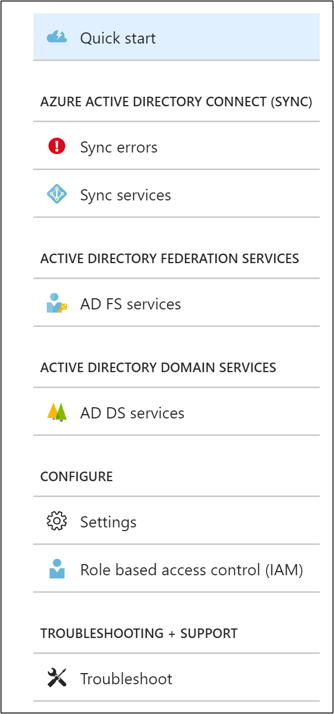
- Snel starten: wanneer u deze optie selecteert, wordt de blade Snel starten geopend. U kunt de Microsoft Entra Verbinding maken Health Agent downloaden door Hulpprogramma's ophalen te selecteren. U kunt ook documentatie bekijken en feedback geven.
- Microsoft Entra Verbinding maken (sync): met deze optie worden uw Microsoft Entra-Verbinding maken-servers weergegeven die momenteel door Microsoft Entra Verbinding maken Health worden bewaakt. Onder de vermelding Synchronisatiefouten ziet u basissynchronisatiefouten van uw eerste toegevoegde synchronisatieservice per categorie. Wanneer u de vermelding Synchronisatieservices selecteert, wordt op de blade die wordt geopend informatie weergegeven over uw Microsoft Entra-Verbinding maken-servers. Lees meer over de mogelijkheden van Microsoft Entra Verbinding maken Health voor synchronisatie.
- Active Directory Federation Services: deze optie toont alle AD FS-services die Microsoft Entra Verbinding maken Health momenteel wordt bewaakt. Wanneer u een exemplaar selecteert, staat er op de blade die wordt geopend informatie over dat service-exemplaar. Deze informatie omvat een overzicht, eigenschappen, waarschuwingen, controle en gebruiksanalyses. Lees meer over de mogelijkheden van Het gebruik van Microsoft Entra Verbinding maken Health met AD FS.
- Active Directory-domein Services: met deze optie worden alle AD DS-forests weergegeven die momenteel door Microsoft Entra Verbinding maken Health worden bewaakt. Wanneer u een forest selecteert, staat er op de blade die wordt geopend informatie over die forest. Deze informatie bevat een overzicht van essentiële gegevens, een dashboard voor domeincontrollers, een dashboard voor replicatiestatus, waarschuwingen en bewaking. Lees meer over de mogelijkheden van Het gebruik van Microsoft Entra Verbinding maken Health met AD DS.
- Configureren: Deze sectie bevat opties voor het in- of uitschakelen van het volgende:
- Toegang tot gegevens van de Microsoft Entra-adreslijstintegriteit door Microsoft alleen voor probleemoplossingsdoeleinden: als deze optie is ingeschakeld, heeft Microsoft toegang tot dezelfde gegevens die door de gebruiker worden bekeken. Deze informatie kan nuttig zijn voor het oplossen van problemen en om de benodigde hulp te bieden. Deze optie is standaard uitgeschakeld
- Op rollen gebaseerde toegangsbeheer (IAM) is het gedeelte voor het beheren van de toegang tot Connect Health-gegevens op rolbasis.